


ps2020怎么把人物抠出来,打开人物图片,点击快速选择工具里面的选择主体。选上人物主体后,复制一份,删除原图层即可。
以上介绍的是ps2020怎么把人物抠出来的方法,具体操作步骤如下:
型号:win10笔记本电脑
系统:win10系统
软件:photoshop2020软件
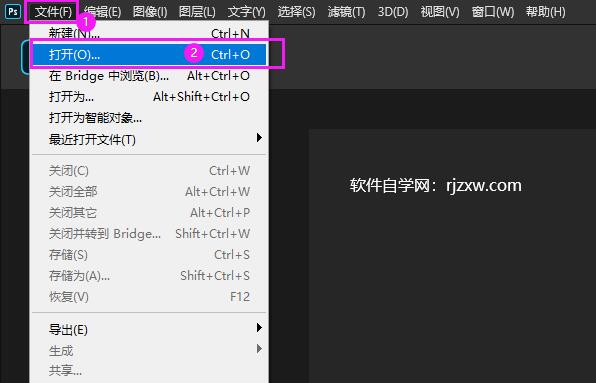 2
2、打开人物图片。
2
2、打开人物图片。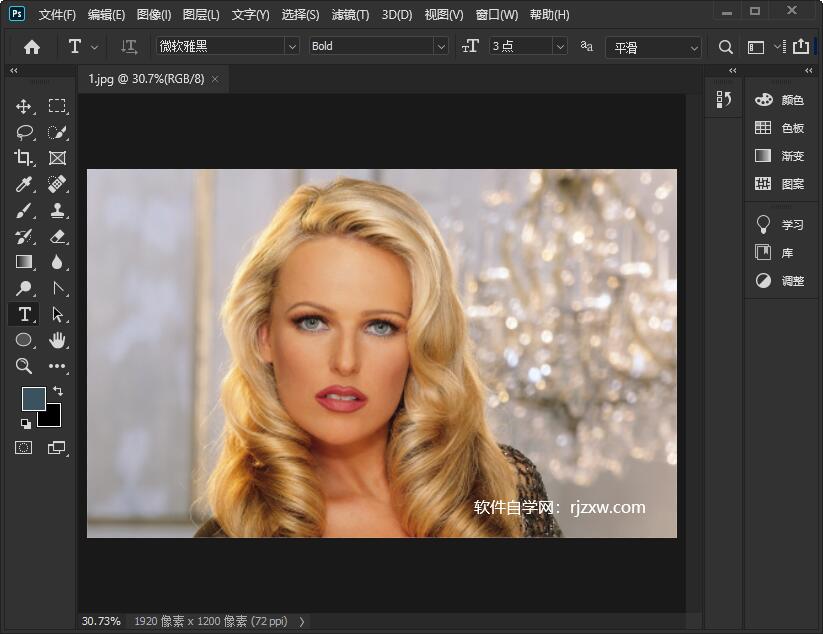 3
3、点击快速选择工具。
3
3、点击快速选择工具。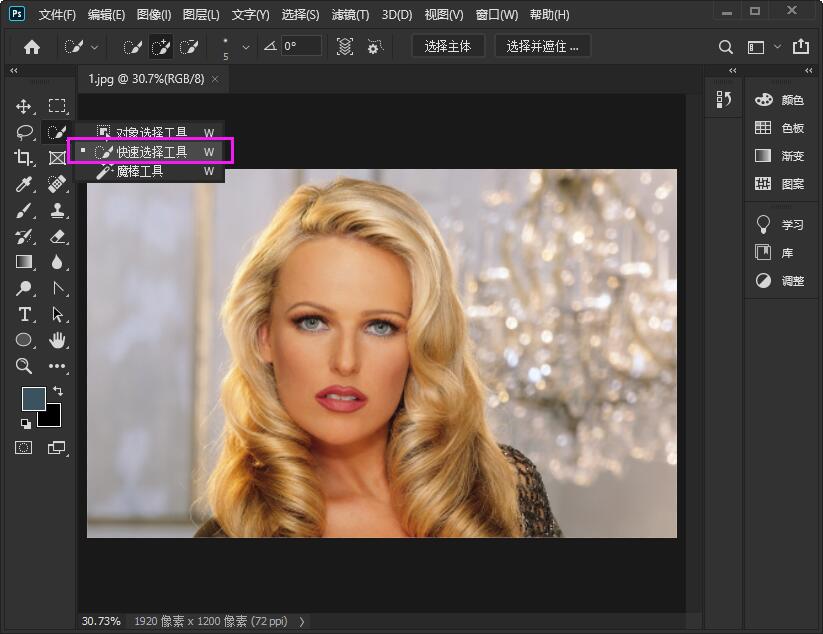 4
4、再点击选择主体。
4
4、再点击选择主体。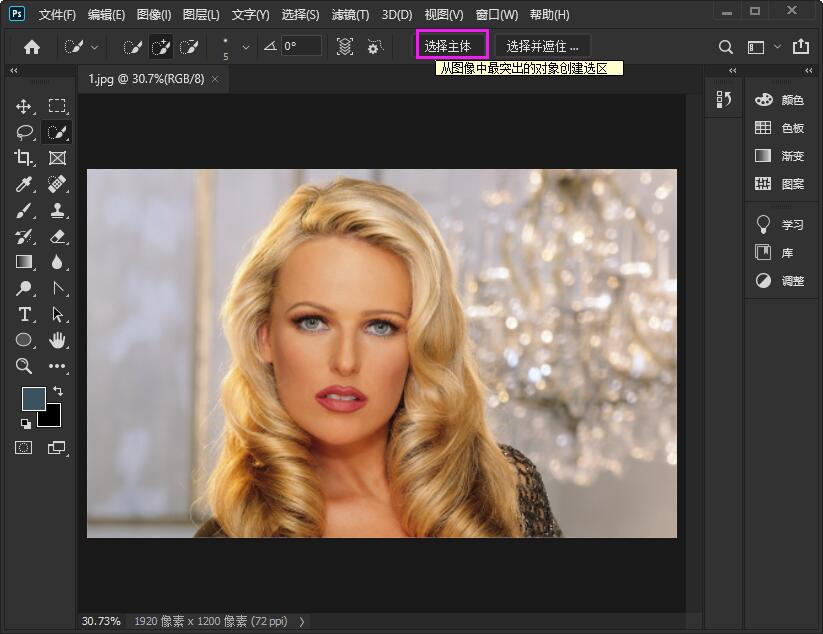 5
5、主体载入选择后的效果。
5
5、主体载入选择后的效果。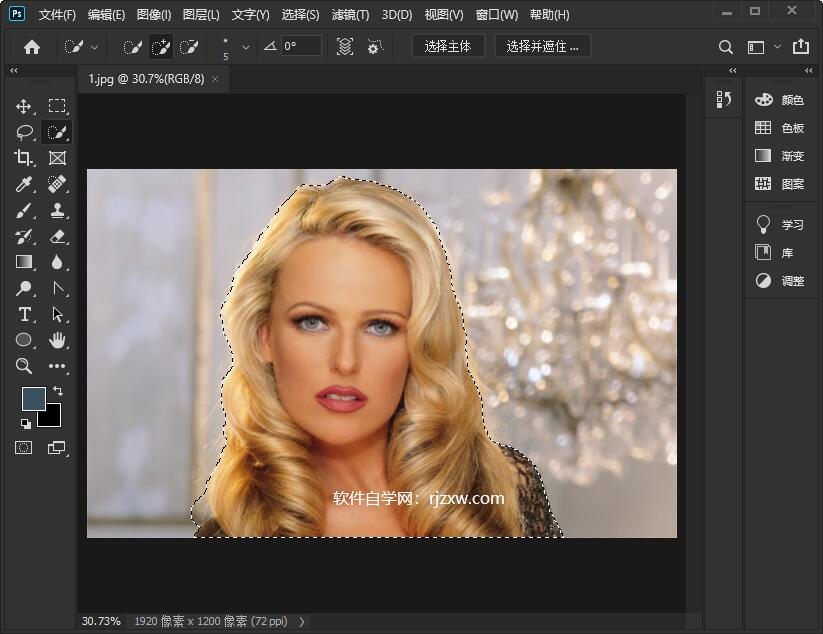 6
6、右击选区,点击通过拷贝的图层。
6
6、右击选区,点击通过拷贝的图层。 7
7、按F7打开图层面板,选择背景层移到右下角垃圾图标上。
7
7、按F7打开图层面板,选择背景层移到右下角垃圾图标上。 8
8、这样就删除了背景层,人物也抠出来了。
8
8、这样就删除了背景层,人物也抠出来了。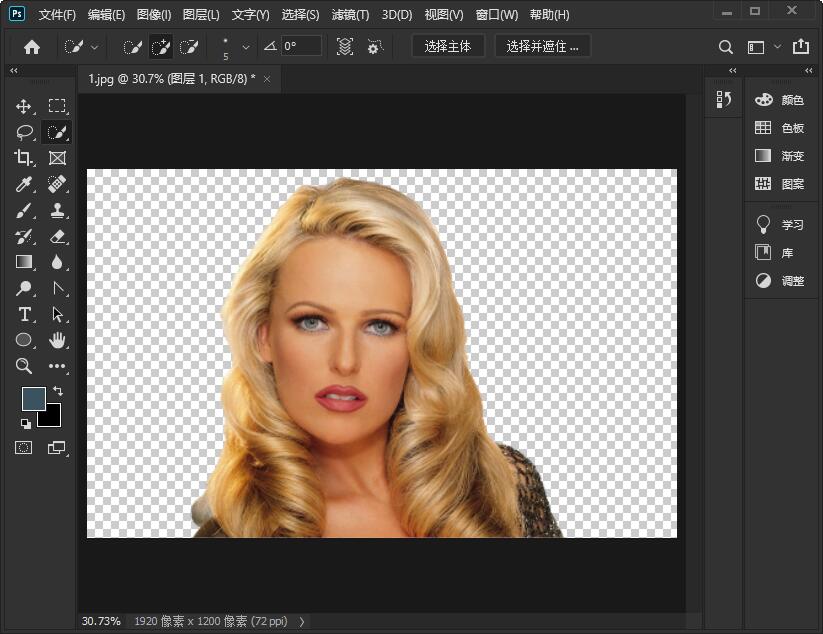 END
END
以上介绍的是ps2020怎么把人物抠出来的方法与步骤,更多的PS教程请关注软件自学网。